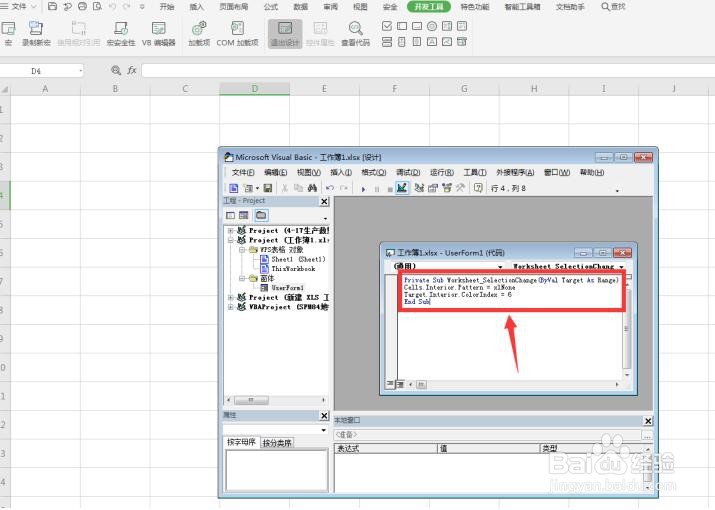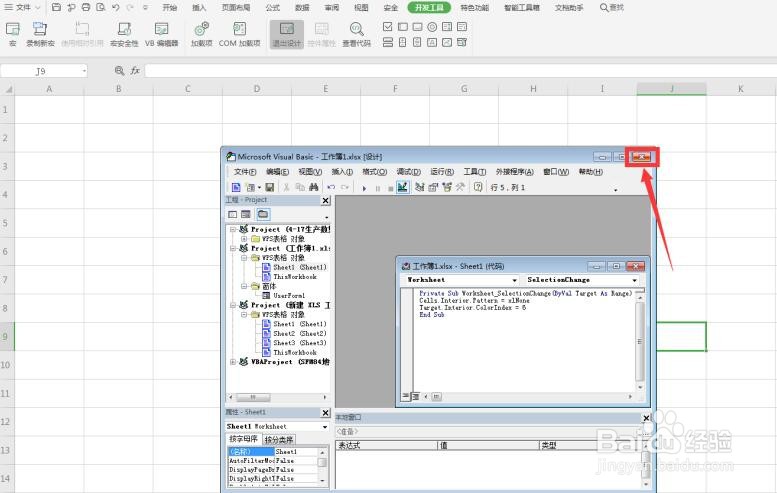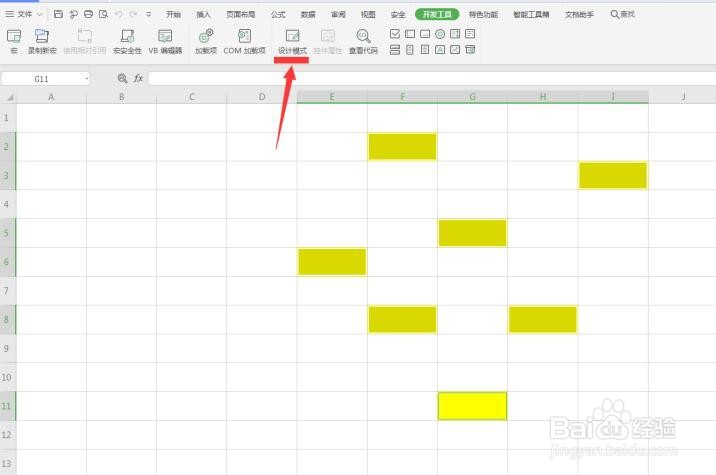1、首先我们打开一个Excel 表格,单击单元格发现颜色没有任何变化:
2、点击工具栏上的【开发工具】,在下拉菜单中选择【VB编辑器】:
3、在弹出的对话框中输入:Private SubWorksheet_Selection觊皱筠桡Change(ByVal Target As Rang髫潋啜缅e)Cells.Interior.Pattern = xlNoneTarget.Interior.ColorIndex = 6End Sub:
4、点击上方的【保存】选项:
5、此时会弹出下方的提示框,我们点击“是”:
6、关闭VB编辑器窗口:
7、最后点击【开发工具】下的【退出设计】:
8、此时再单击单元格,会发现单元格变成了黄色: